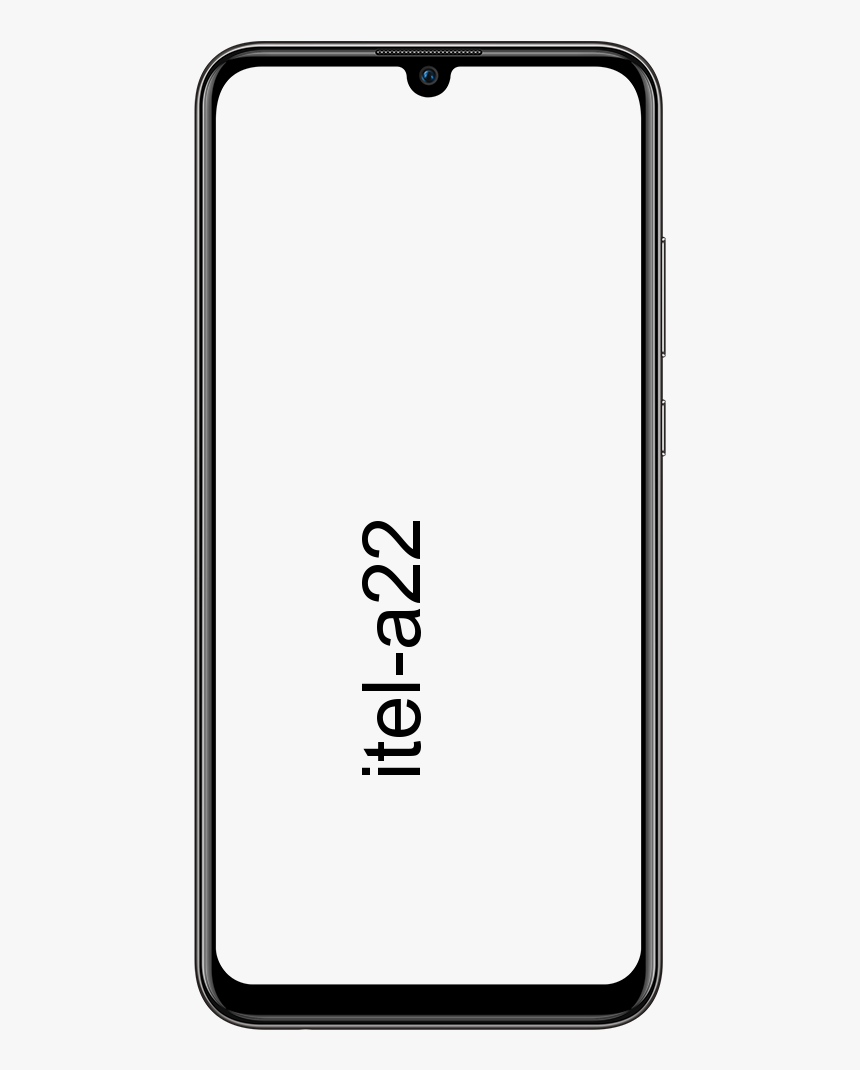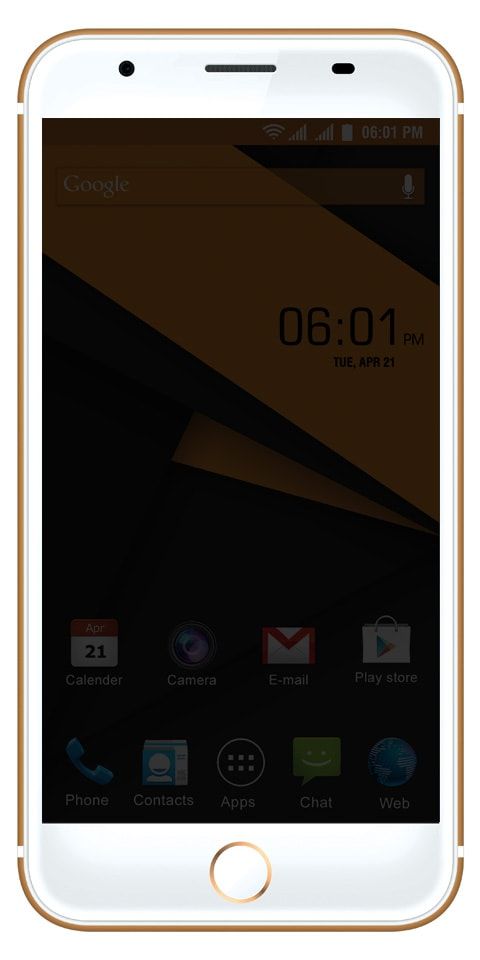Come modificare la posizione di installazione predefinita in Windows
Quando installiamo nuovi programmi sul nostro sistema, per impostazione predefinita verranno installati nell'unità di sistema che di solito è l'unità C. I programmi a 32 bit verranno installati nella cartella C: Programmi (x86) e i programmi a 64 bit verranno installati nella cartella C: Programmi per impostazione predefinita. In questo articolo, parleremo di come modificare la posizione di installazione predefinita in Windows.
Se state esaurendo lo spazio nell'unità C, potete spostare alcuni file su altre unità. Programmi è una delle cartelle più essenziali nell'unità C che occupa molto spazio se nel sistema è effettivamente installato più software. C'è un modo per liberare spazio nell'unità C è cambiare il percorso di installazione predefinito di C: Programmi. Ciò in realtà non sposterà i programmi attualmente installati, tuttavia, anche tutti i programmi futuri verranno installati nella nuova posizione. Senza modificare manualmente il percorso di installazione predefinito anche durante l'installazione dell'applicazione.
come disaccoppiare l'orologio Apple senza telefono?
Diamo un'occhiata a come possiamo cambiare la cartella di installazione predefinita in Windows 10. Puoi applicare lo stesso a finestre 7 e anche Windows 8.1.
Come puoi modificare la posizione di installazione predefinita in Windows
È necessario procedere con i seguenti passaggi per modificare la posizione predefinita della cartella di installazione per i nuovi programmi di installazione.
- Devi digitare Regedit nel menu Start o nella casella di ricerca sulla barra delle applicazioni o nella finestra di dialogo Esegui, quindi toccare il tasto Invio per continuare.
- Cerca le seguenti chiavi
HKEY_LOCAL_MACHINE SOFTWARE Microsoft Windows CurrentVersion. E tocca due volte CurrentVersion. Quindi sulla finestra sul lato destro si espanderà effettivamente. Devi andare per ProgramFilesDir dall'elenco. Se il tuo sistema operativo è a 64 bit, in realtà ci saranno due voci, ProgramFilesDir e ProgramFilesDir (x86).

- Tocca due volte uno qualsiasi di essi e quindi visualizza le voci. In realtà è il primo drive C. Puoi anche modificare qualsiasi unità in cui desideri salvare tutte le installazioni. E quindi fare clic su OK dopo la modifica.

- Infine, chiudi l'Editor del Registro di sistema e riavvia il sistema se desideri applicare la modifica. Potrebbe essere necessario riavviare il computer per applicare la modifica. Scarica un programma e poi prova ad installarlo e devi controllare se è installato nella nuova directory di installazione.
- Riavviare il sistema affinché le modifiche abbiano effetto. E la nuova installazione verrà eseguita anche nella nuova cartella.
È necessario applicare questi passaggi gestibili e indolori per modificare effettivamente la posizione di installazione predefinita. Questo può aiutarti a rendere lo spazio del tuo disco di sistema gestibile e anche sotto controllo. Ora sposta i tuoi file, giochi o software di grandi dimensioni tra le unità di archiviazione in pochi clic.
Conclusione
Va bene, era tutto gente! Spero che questo articolo sul percorso di installazione predefinito vi piaccia e che anche voi lo troviate utile. Dacci il tuo feedback in merito. Anche se avete ulteriori domande e problemi relativi a questo articolo. Quindi faccelo sapere nella sezione commenti qui sotto. Vi risponderemo al più presto.
Vi auguro una buona giornata!
Vedi anche: Come installare Windows 10 su un nuovo disco rigido
tumblr modalità sicura reddit